Comment utiliser le mode Picture In Picture de Sierra avec Netflix, YouTube et autres sites non pris en charge

L'image de macOS Sierra en mode image ne supporte pas nativement Netflix et YouTube, mais une extension Safari ajoute un bouton dédié pour le travail, vous permettant de sortir des vidéos pour ces sites en un seul clic.
Télécharger Installer Pied PíPer
L'extension, PiedPíPer, n'est pas offerte dans la galerie officielle des extensions Safari à ce jour. Heureusement, c'est toujours facile à installer. Dirigez-vous vers la page Pied Píper sur GitHub, puis téléchargez la "Version installable" avec l'extension .safariextz.
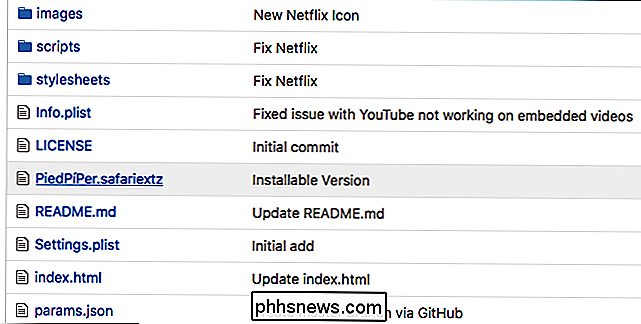
Une fois cela fait, vous trouverez le fichier dans votre dossier Téléchargements.
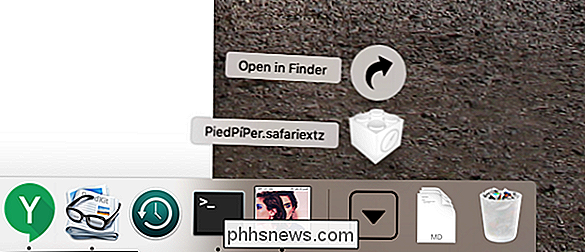
Allez-y et cliquez et il vous sera demandé si vous voulez installer. Cliquez sur "Trust".
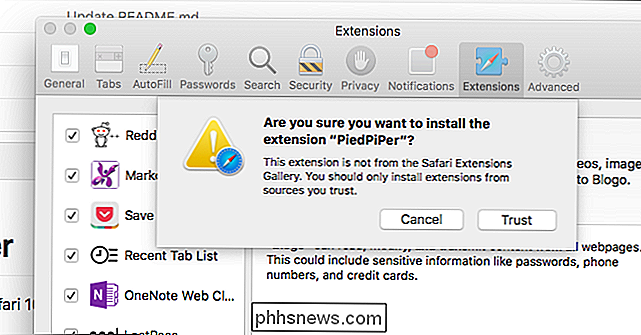
Maintenant, l'extension est prête à fonctionner! Testons-le.
Regardez Netflix et YouTube avec le mode Image dans l'image
Pour commencer, dirigez-vous vers YouTube et trouvez une analyse politique approfondie.
Comme je l'ai subtilement souligné dans la capture d'écran ci-dessous , il y a un nouveau bouton ici. Cliquez sur ceci ...
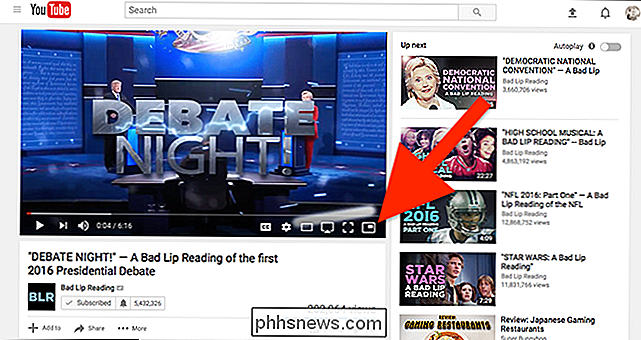
... et la vidéo apparaîtra.
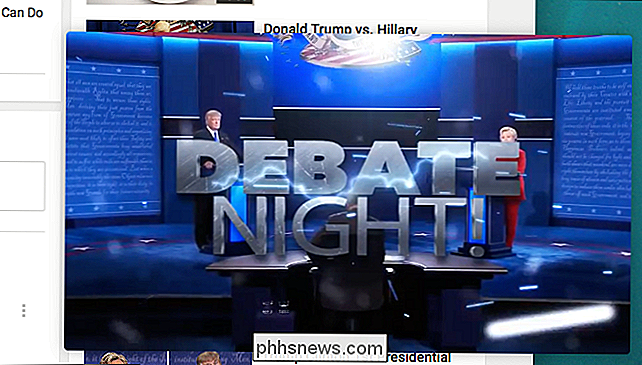
Bien sûr, YouTube a déjà travaillé avec le mode Picture In Picture, avec un double-clic rapide. Mais Netflix ne fonctionnait pas du tout. Rendez-vous sur n'importe quelle vidéo Netflix après l'installation de PiedPiPer, et vous verrez un autre nouveau bouton
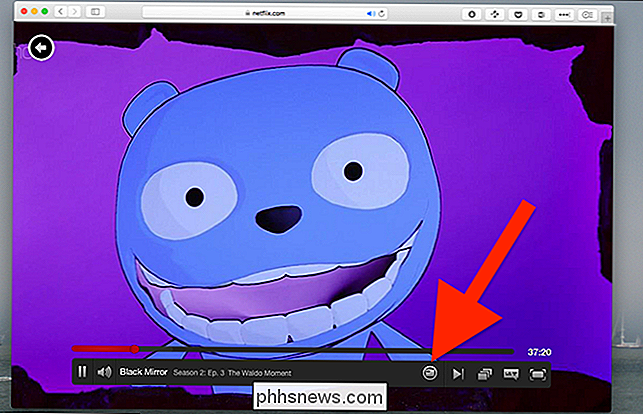
Allez-y, cliquez dessus et votre vidéo sortira de Netflix

L'extension prend en charge deux autres services à partir de ce écriture: site vidéo Daily Motion, et l'interface web Plex. Donc, il y a tout un tas de nouveaux contenus que vous pouvez regarder dans le coin de votre écran.
Pour moi, cependant, Netflix est l'attraction principale ici. Espérons qu'un jour, Netflix offrira un soutien natif, mais pour l'instant, cette extension est un bon choix.

Comment supprimer un appareil de votre compte Microsoft
Lorsque vous vous connectez à Windows 8 ou 10 en utilisant votre compte Microsoft (et d'autres appareils Microsoft, comme une Xbox), ces appareils sont associés à votre Compte. Si vous souhaitez supprimer un ancien appareil dont vous vous êtes débarrassé, vous devrez vous rendre sur le site Web de Microsoft.

Mise à niveau de Windows 10 Home vers Windows 10 Professionnel
La plupart des nouveaux ordinateurs sont livrés avec Windows 10 Home, mais vous pouvez payer une mise à niveau depuis Windows 10 pour passer de Home à Pro. Si vous avez effectué une mise à niveau depuis les éditions professionnelles de Windows 7 ou 8.1, vous avez déjà Windows 10 Professionnel. Si vous décidez de passer à l'édition professionnelle de Windows 10, vous obtiendrez le chiffrement de lecteur BitLocker, la virtualisation Hyper-V intégrée, un serveur de bureau à distance intégré, et d'autres fonctionnalités telles que la jointure de domaine.



